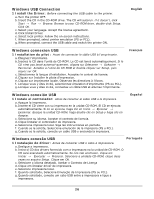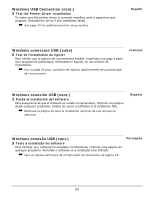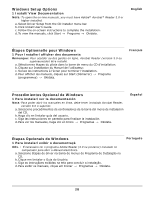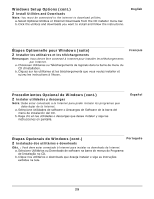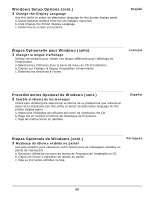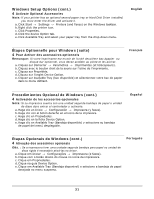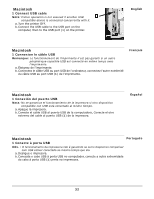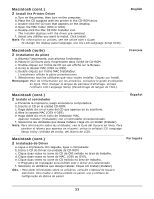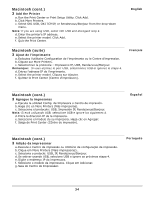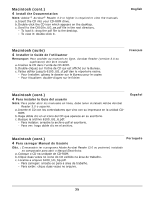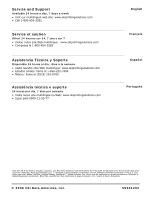Oki C6100n C6100 Series Setup Guide - Page 31
Activate Optional Accessories, Pour Activer des accessoires optionnels, Activación de los accesorios
 |
View all Oki C6100n manuals
Add to My Manuals
Save this manual to your list of manuals |
Page 31 highlights
Windows Setup Options (cont.) 4 Activate Optional Accessories Note: If your printer has an optional second paper tray or Hard Disk Drive installed, you must enter the driver and activate it. a. Click Start → Settings → Printers (and Faxes) on the Windows taskbar. b. Right click the printer icon. c. Click Properties. d. Click the device Option tab. e. Click Available Tray and select your paper tray from the drop-down menu. English Étapes Optionnelle pour Windows (suite) 4 Pour Activer des accessoires optionnels Remarque: Si votre imprimante est munie de l'unité deuxième bac àpapier ou disque dur optionnel, vous devez accéder au pilote et les activer. a. Cliques sur Démarrer → Paramètres → Imprimantes (et télécopieurs). b. Cliquez avec le bouton droit de la souris sur l'icône de l'imprimante. c. Cliquez sur Propriétés. d. Cliquez sur l'onglet Device Option. e. Cliquez sur Available Tray (bac disponible) et sélectionnez votre bac de papier dans le menu défilant. Français Procedimientos Opcional de Windows (cont.) 4 Activación de los accesorios opcionales Nota: Si su impresora cuenta con una unidad segunda bandeja de papel o unidad de disco duro entrar el controlador y activario. a. Haga clic en Inicio → Configuración → Impresora (y faxes). b. Haga clic con el botón derecho en el icono de la impresora. c. Haga clic en Propiedades. d. Haga clic en la ficha Device Option. e. Haga clic en Available Tray (Bandeja disponible) y seleccione su bandeja de papel del menú desplegable. Español Etapas Opcionais do Windows (cont.) 4 Ativação dos acessórios opcionais Obs. : Se a impressora tiver uma unidade segunda bandeja para papel ou unidad de disco rigido é necessário ativá-las no driver. a. Clique em Iniciar → Configurações → Impressora (e faxes). b. Clique com o botão direito do mouse no icone da impressora. c. Clique em Propriedades. d. Clique na guia Device Option. e. Clique em Available Tray (Bandeja disponível) e selecione a bandeja de papel desejada no menu suspenso. Português 31